Warenverfügbarkeit
Ihre Kunden freuen sich, wenn Sie das gewünschte Produkt finden. Allerdings sollten die Produkte auch möglichst schnell verfügbar sein. Das Service-Portal bietet Ihnen eine einfache Möglichkeit, die Kunden über den aktuellen Bestand zu informieren. Dazu wird bei jedem Produkt eine Ampel angezeigt. Die Zuordnung der Farben stellen Sie in der Konfiguration ein.
Warum gibt es eine Bezeichnung und eine Ampel?
Kunden reagieren auf die Ampel. Ein Produkt, bei dem die Ampel nicht grün zeigt, wird nur in besonderen Fällen bestellt werden. Um die grüne Ampel häufiger anzeigen zu können und trotzdem korrekte Auskunft zu geben, gibt es die Bezeichnung. So können Sie den Kunden darüber informieren, ob der Artikel bei Ihnen auf Lager ist oder ob der Artikel bei Ihrem Großhändler auf Lager ist und deshalb erst in drei Tagen geliefert werden kann.
Wir diese Option bei Ihnen nicht angezeigt? Das könnte daran liegen dass Sie im Bereich "Grund-/ausgabekonfiguration" bei "Warenverfügbarkeit" die Option "Nein" gewählt haben.
Öffnen Sie das Menü „Produkte“ und klicken Sie in der oberen Zeile auf den Link „Konfiguration“.

Dort sehen Sie eine Ampel. Klicken Sie auf den nebenstehenden Link „Anzeigeoptionen der Warenverfügbarkeit“.

Auf der folgenden Seite können Sie nun die nötigen Einstellungen vornehmen.
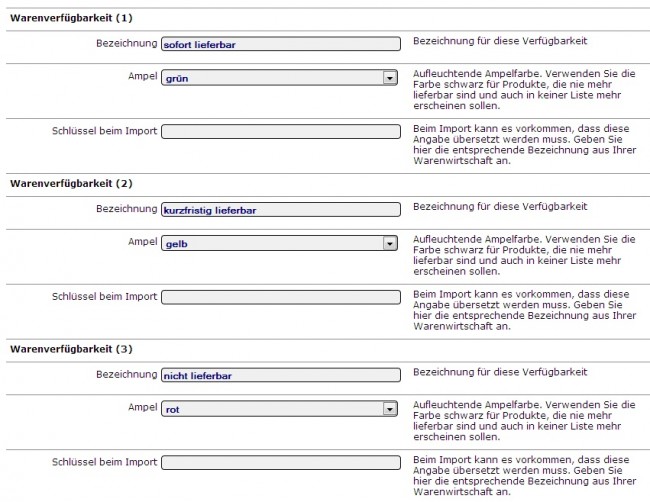
In das erste Feld geben Sie eine Bezeichnung für den jeweiligen Stand der Verfügbarkeit ein, beispielsweise „sofort lieferbar“, „kurzfristig lieferbar“ oder „nicht verfügbar“. Im Auswahlmenü des zweiten Feldes wählen Sie eine Farbe, die Sie dem Stand zuordnen. Passend zur Verkehrsampel werden also beispielsweise sofort lieferbare Produkte grün angezeigt. Neben den Farben rot, gelb und grün gibt es auch noch die Option „schwarz“, die Sie beispielsweise nutzen können, wenn ein Produkt gar nicht mehr im Sortiment ist. Falls Sie Daten importieren, in denen die Verfügbarkeit mit anderen Begriffen gekennzeichnet ist, geben Sie diese Bezeichnung im dritten Feld ein. Insgesamt können Sie bis zu zehn verschiedene Fälle für die Verfügbarkeit definieren.
Wenn Sie alle Einstellungen vorgenommen haben, vergessen Sie nicht, ganz unten auf „Speichern“ zu klicken.
Stichworte zu diesem Artikel
Über den Artikel
Rubrik: > Service-Portal > Produkte
Von:
 Frank Reiermann
Frank Reiermann